Mac电脑没声音音量图标变灰色如何修复?
2023-09-28 337音量图标变成灰色,电脑没声音如何解决?在使用Mac电脑电脑的过程中,有些用户发现音量图标变灰色,同时电脑也没声音了。下面就分享如何解决这个问题。
1.如图,Mac系统有时候音量图标会因为误操作而变成灰色,音量大小无法调节,电脑也没有声音,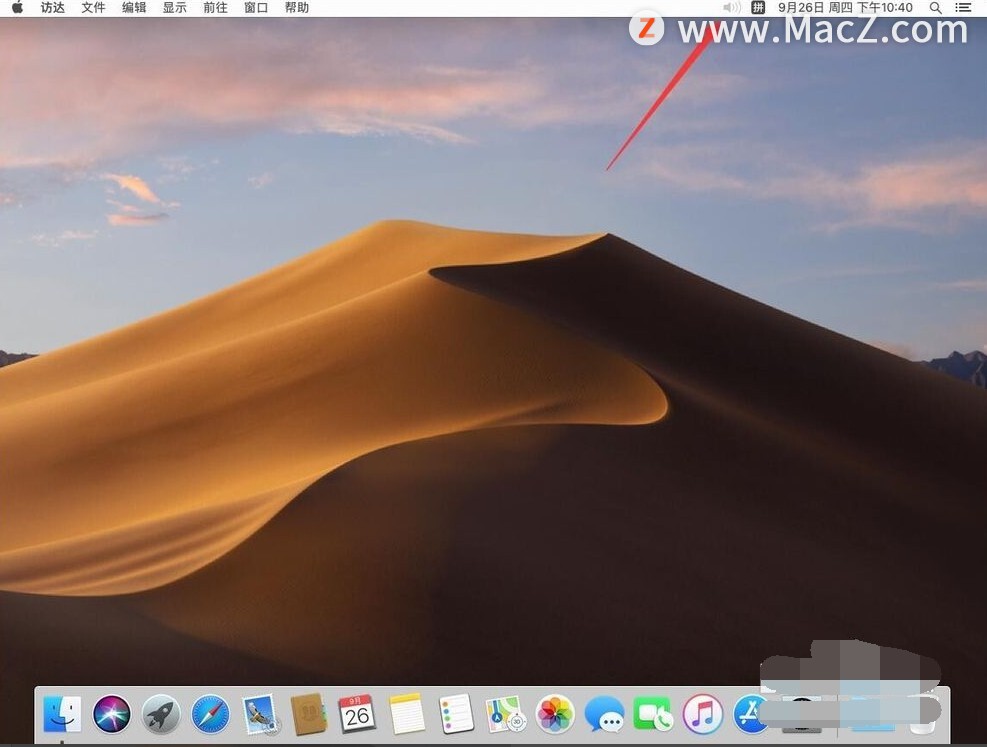 2.首先点击屏幕左上角的苹果标志,
2.首先点击屏幕左上角的苹果标志,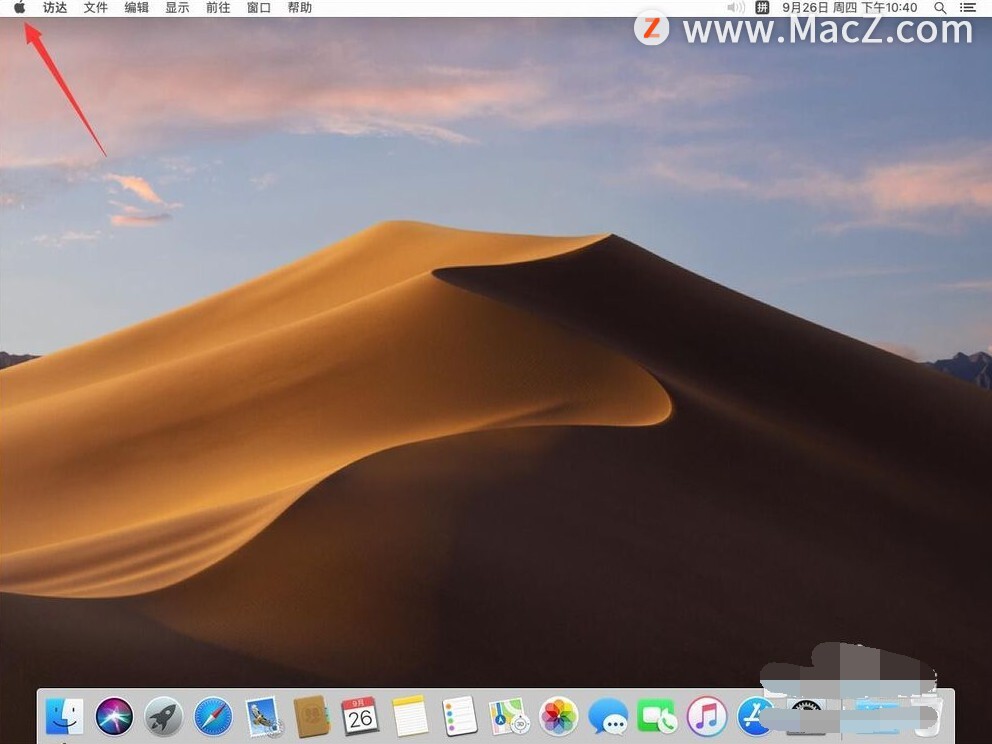 3.在打开的下拉菜单中,点击选择“系统偏好设置”,
3.在打开的下拉菜单中,点击选择“系统偏好设置”,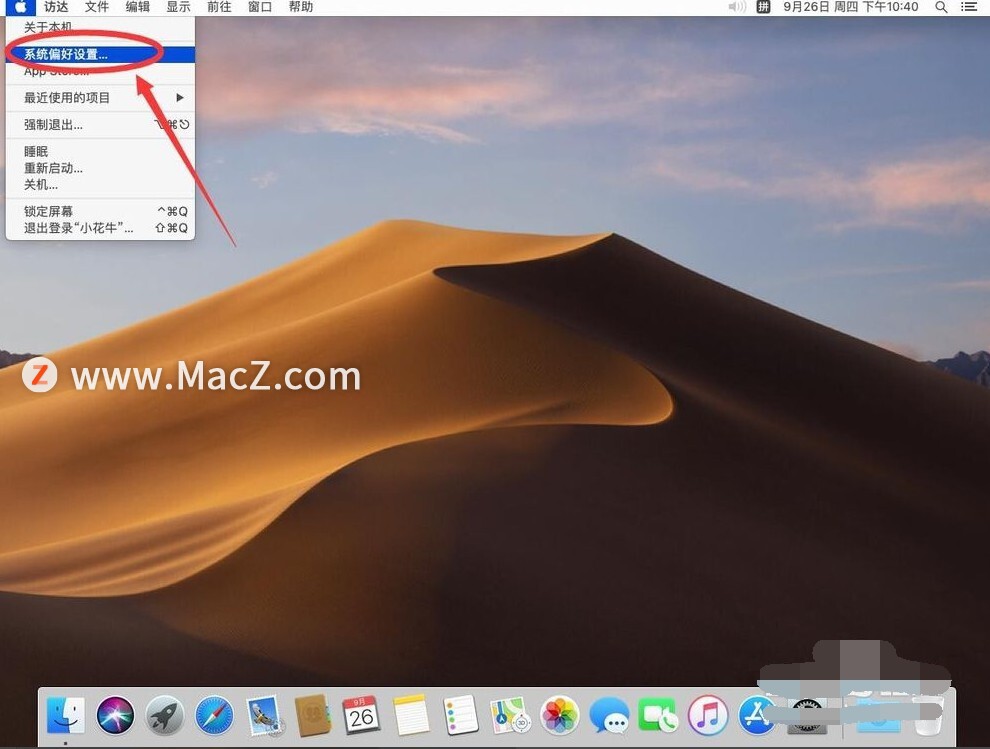 4.打开系统偏好设置后,点击选择“声音”,
4.打开系统偏好设置后,点击选择“声音”,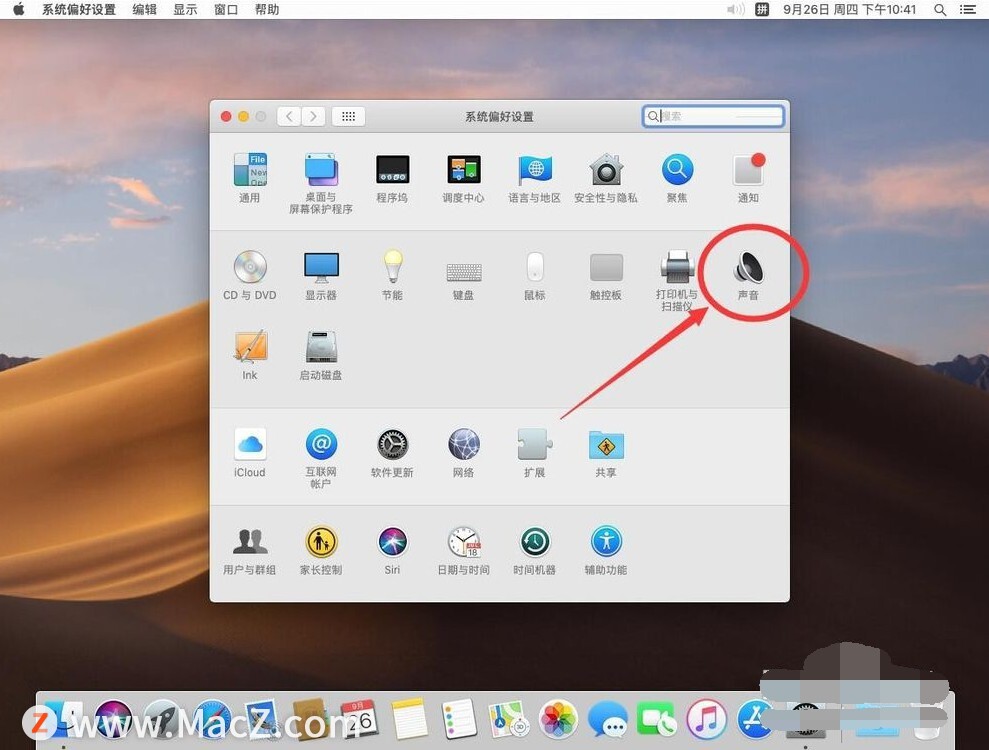 5.打开声音设置后,点击上面的“输出”标签,
5.打开声音设置后,点击上面的“输出”标签,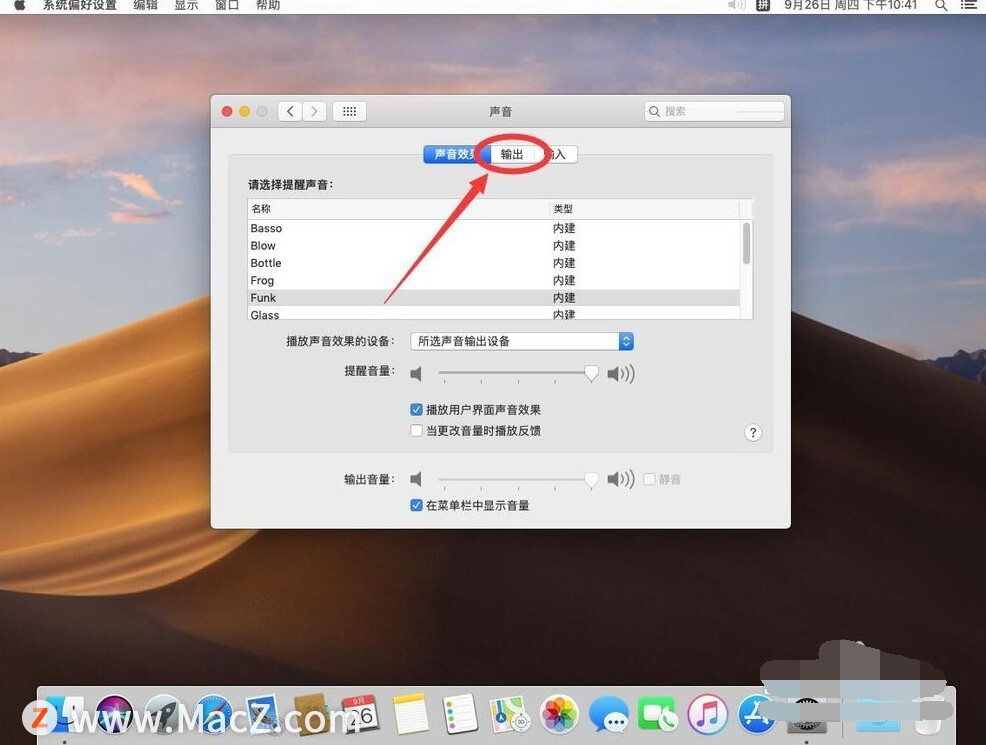 6.在选择声音输出设备一栏中
6.在选择声音输出设备一栏中
选择“线路输出”一行,如图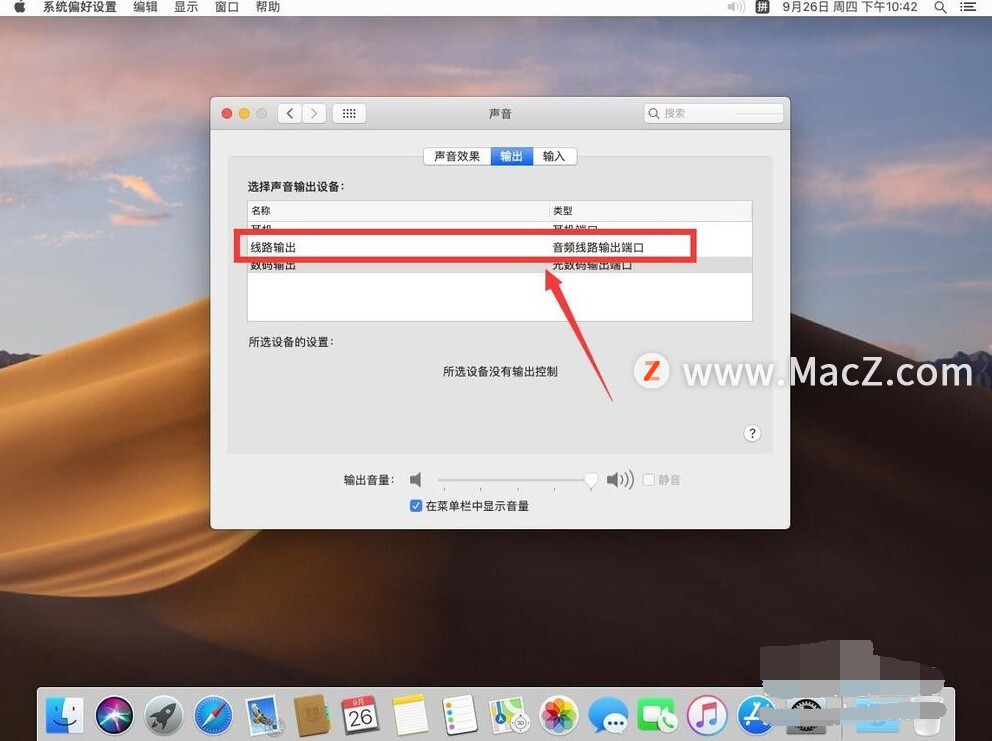 7.选择后,可以看到音量图标已经恢复了,电脑声音也恢复了。
7.选择后,可以看到音量图标已经恢复了,电脑声音也恢复了。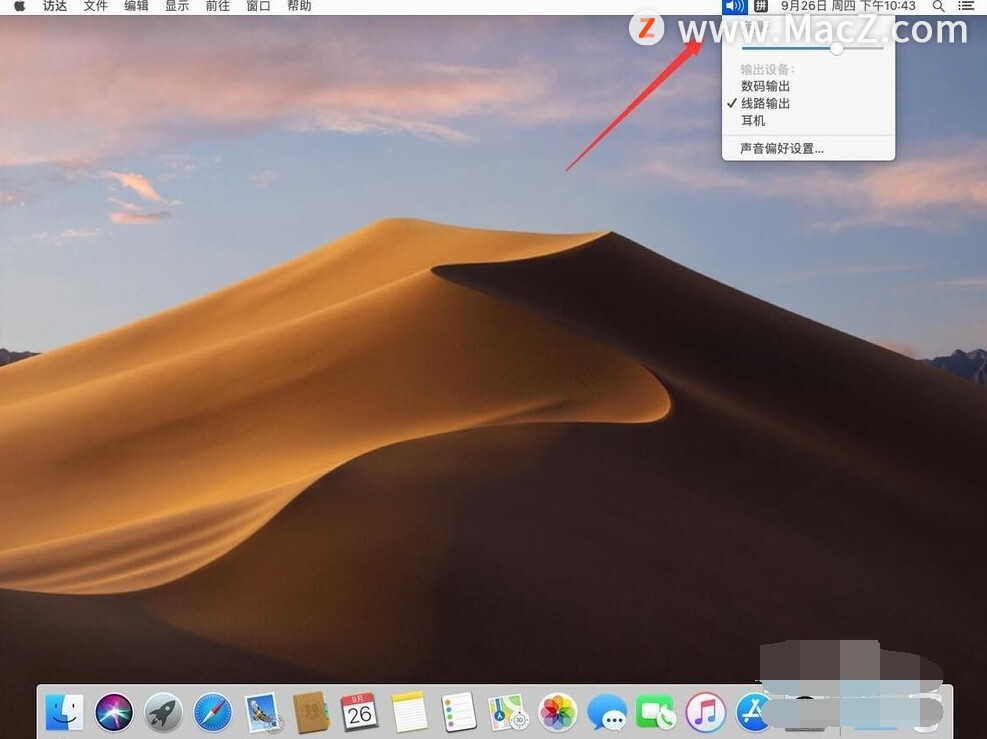
以上就是Mac电脑没声音音量图标变灰色如何修复,希望对你有所帮助,想了解更多Mac知识,请关注MacZ.com。
相关资讯
查看更多-

苹果预告 tvOS 18.2.1 更新:修复 BUG、提升稳定性
-

苹果回应 iOS 18 一直截图越来越红:正在加紧调查修复
-

苹果修复macOS高危漏洞,被黑客利用可安装恶意内核驱动
-

苹果修复 macOS 高危漏洞,被黑客利用可安装恶意内核驱动
-

苹果AI功能通知摘要屡次翻车:至今未修复
-

声音经济新风口:播客生态蓄势待发,破圈之路如何走?
-

苹果发布iOS 18.2 Beta 4:iPhone重启相册加密失效Bug仍未修复
-

iOS 18.2 beta4发布_本次注重修复
-

重要安全修复!苹果发布iOS 18.1.1正式版:建议所有iPhone升级
-

苹果 iOS / iPadOS 17.7.1 正式版推送,专注安全修复
最新资讯
查看更多-

- 苹果 2025 款 iPhone SE 4 机模上手展示:刘海屏 + 后置单摄
- 2025-01-27 125
-

- iPhone 17 Air厚度对比图出炉:有史以来最薄的iPhone
- 2025-01-27 194
-

- 白嫖苹果机会来了:iCloud+免费试用6个月 新用户人人可领
- 2025-01-27 141
-

- 古尔曼称苹果 2025 年 3/4 月发布青春版妙控键盘,提升 iPad Air 生产力
- 2025-01-25 157
-

热门应用
查看更多-

- 快听小说 3.2.4
- 新闻阅读 | 83.4 MB
-

- 360漫画破解版全部免费看 1.0.0
- 漫画 | 222.73 MB
-

- 社团学姐在线观看下拉式漫画免费 1.0.0
- 漫画 | 222.73 MB
-

- 樱花漫画免费漫画在线入口页面 1.0.0
- 漫画 | 222.73 MB
-

- 亲子餐厅免费阅读 1.0.0
- 漫画 | 222.73 MB
-
 下载
下载
湘ICP备19005331号-4copyright?2018-2025
guofenkong.com 版权所有
果粉控是专业苹果设备信息查询平台
提供最新的IOS系统固件下载
相关APP应用及游戏下载,绿色无毒,下载速度快。
联系邮箱:guofenkong@163.com